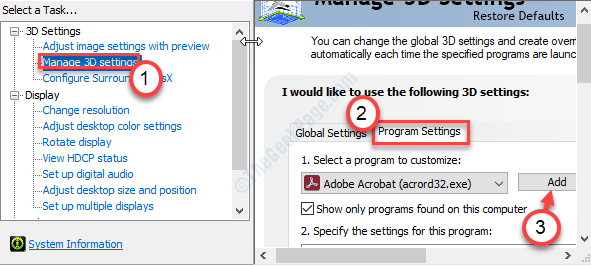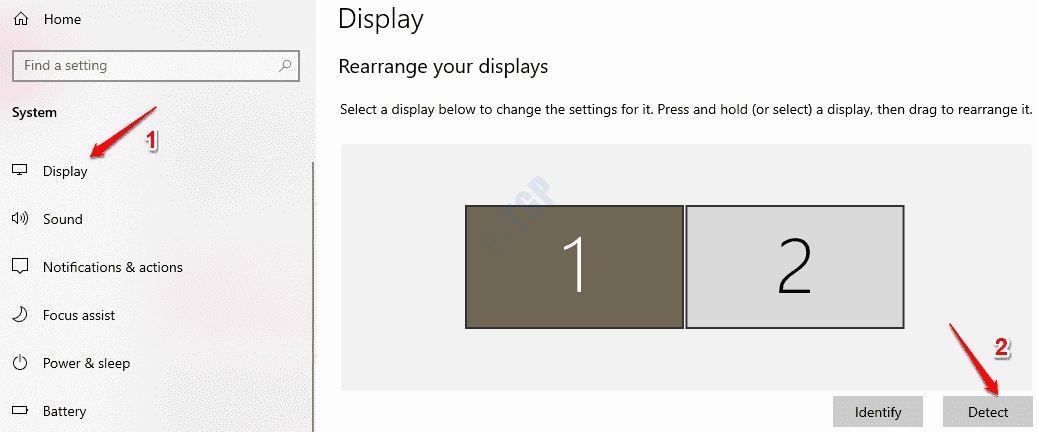Найдите специальную кнопку перекрестия на мониторе.
- Чтобы удалить перекрестие, застрявшее на экране, используйте специальные элементы управления монитором, отключите Точка прицеливанияили измените настройки разрешения программы.
- Чаще всего на дисплее появляется встроенное перекрестие монитора.
- Продолжайте читать, чтобы узнать, как наши эксперты по отчетам Windows исправили ситуацию!
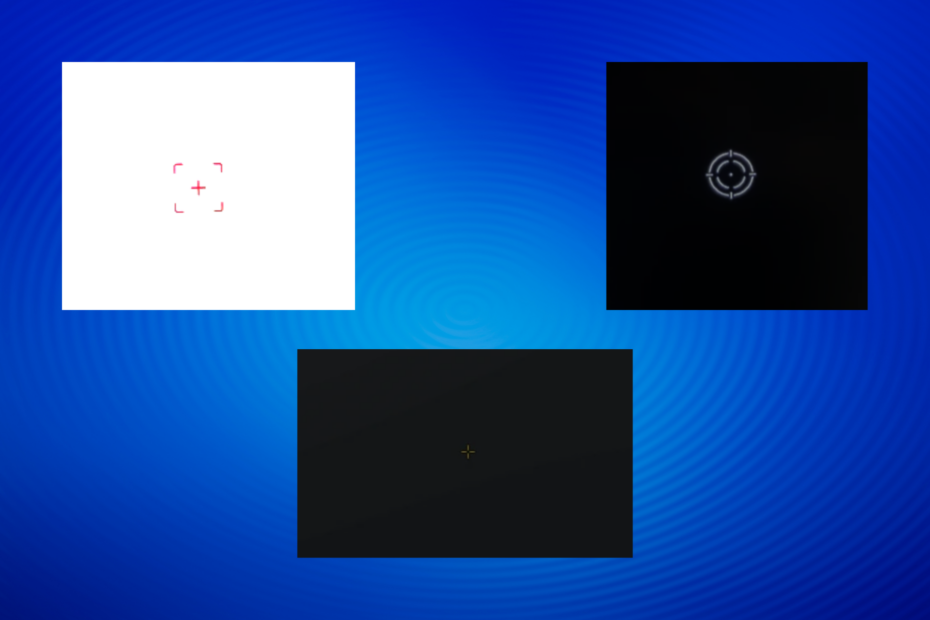
Застрявшее на экране перекрестие — частая проблема, с которой сталкиваются пользователи. У некоторых его можно было перемещать по дисплею, а другие сообщали, что он оставался фиксированным.
Кроме того, перекрестие может быть не видно, если вы попытаетесь сделать снимок экрана. Это связано с тем, что это не связано с ОС или какой-либо программой, а является встроенной функцией монитора.
Почему на моем экране застряло перекрестие?
Перекрестие обычно появляется на игровом мониторе, если вы случайно нажмете специальную клавишу или измените встроенные параметры монитора. Кроме того, проблема может быть связана с неправильно настроенными настройками игры или приложения.
Как мы тестируем, проверяем и оцениваем?
Последние 6 месяцев мы работали над созданием новой системы проверки того, как мы создаем контент. Используя его, мы впоследствии переработали большинство наших статей, чтобы предоставить практический опыт работы с созданными нами руководствами.
Более подробную информацию вы можете прочитать как мы тестируем, проверяем и оцениваем в WindowsReport.
Как избавиться от перекрестия на экране компьютера?
Прежде чем мы начнем с немного сложных решений, попробуйте следующие быстрые:
- Найдите специальный переключатель или кнопку перекрестия на мониторе и отключите его. На некоторых устройствах это кнопка со стрелкой вправо внизу экрана. Вы можете обратиться за помощью к руководству по монитору.
- Нажимать Фн и Вниз клавиша со стрелкой (работает только с определенными моделями).
- Перезагрузите устройство.
- Как избавиться от перекрестия на экране компьютера?
- 1. Отключить перекрестие в настройках монитора
- 2. Выполните чистую загрузку
- 3. Измените настройки DPI затронутой программы.
- 4. Перенастроить настройки оружия в FPSAimTrainer
- 5. Удалите проблемное приложение
- 6. Сбросьте ПК к настройкам по умолчанию
1. Отключить перекрестие в настройках монитора
- Доступ к монитору Настройки через специальную кнопку.
- Убедитесь, что Точка прицеливания настройка установлена на Выключенный.
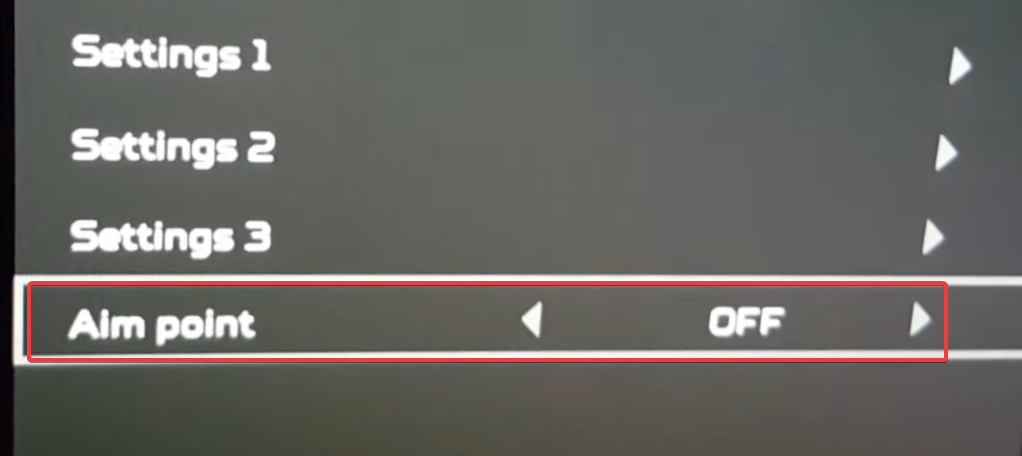
- После этого перекрестие больше не должно застревать на экране.
Действия могут отличаться в зависимости от производителя. Для мониторов Acer откройте меню > перейдите к Игры > и поставил Точка прицеливания к Выключенный чтобы избавиться от красного перекрестия, застрявшего на экране.
2. Выполните чистую загрузку
- Нажимать Окна + р открыть Бегать, тип мсконфигурация в текстовом поле и нажмите Входить.
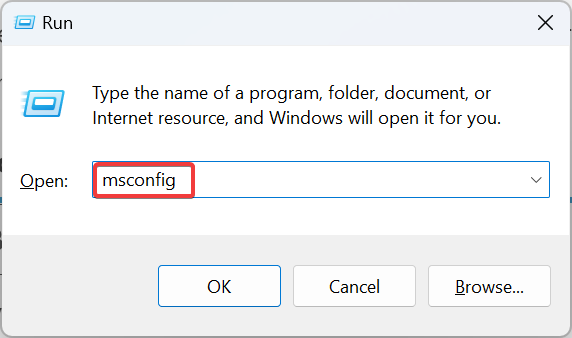
- в Услуги вкладку, установите флажок Скрыть все службы Microsoft, а затем нажмите Отключить все.
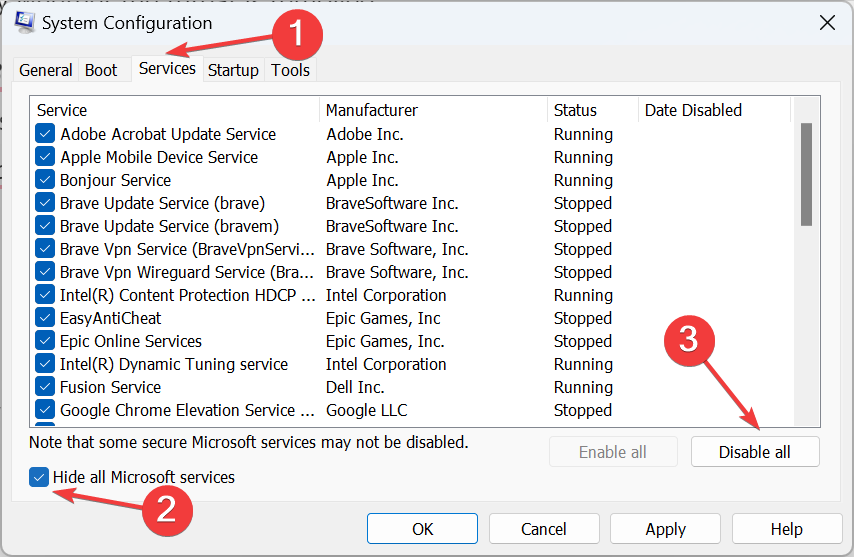
- Перейти к Запускать вкладку и нажмите кнопку Открыть диспетчер задач связь.
- Определите все программы, которые читают Включено под Положение дел столбец, затем выберите их по одному и нажмите Запрещать.
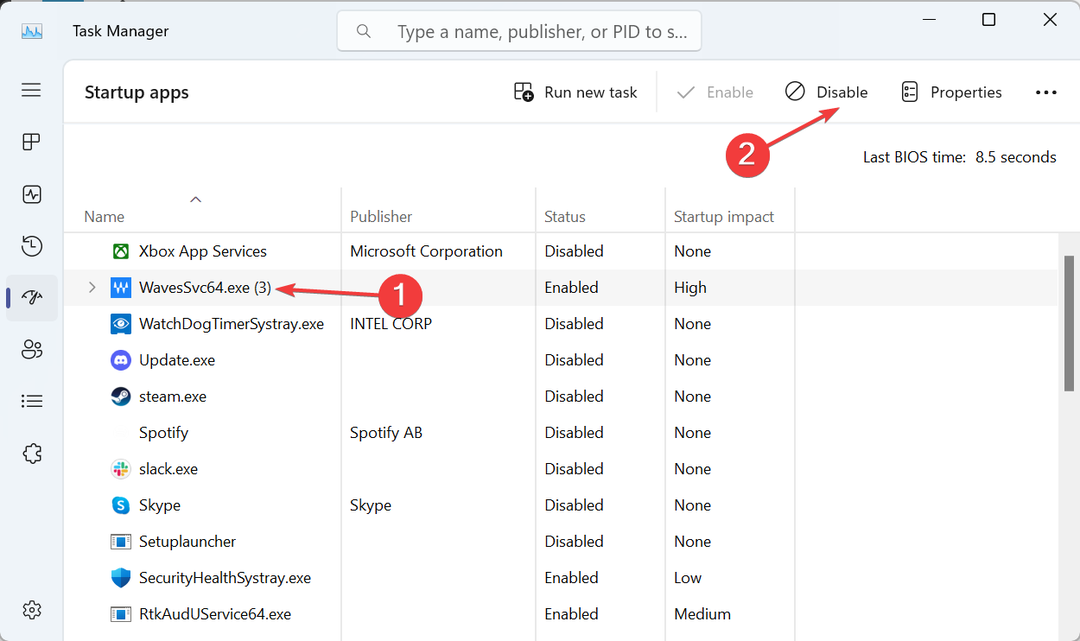
- После внесения изменений нажмите кнопку Применять и ХОРОШО в Конфигурация системы окно.
- Наконец, нажмите Перезапуск в запросе подтверждения.
- После запуска компьютера в среде чистой загрузки проверьте, исчезло ли перекрестие.
- Если это так, повторно включите запускаемые приложения и службы по одному, и когда появится перекрестие, проблема будет в приложении/службе, включенной последней. Поэтому оставьте его отключенным или удалите вообще.
А чистая загрузка в Windows 11 загружает ОС только критически важными процессами. В этой среде не запускаются сторонние приложения или службы, что делает ее идеальной для устранения таких проблем. После устранения проблемы обязательно вернитесь к обычному запуску.
3. Измените настройки DPI затронутой программы.
- Определите программу/игру, вызывающую перекрестие, щелкните правой кнопкой мыши на ее панели запуска (.exe-файл) и выберите Характеристики.
- Перейти к Совместимость вкладку, установите флажок Запустите эту программу от имени администратора, а затем нажмите Измените настройки высокого разрешения.
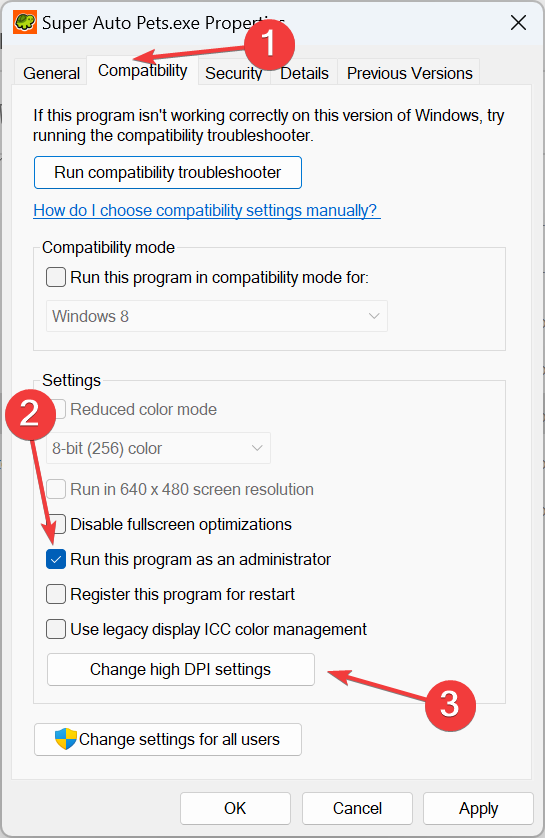
- Установите флажок для Переопределить поведение масштабирования при высоком разрешении на дюйм., затем выберите Приложение из раскрывающегося меню внизу и нажмите ХОРОШО.
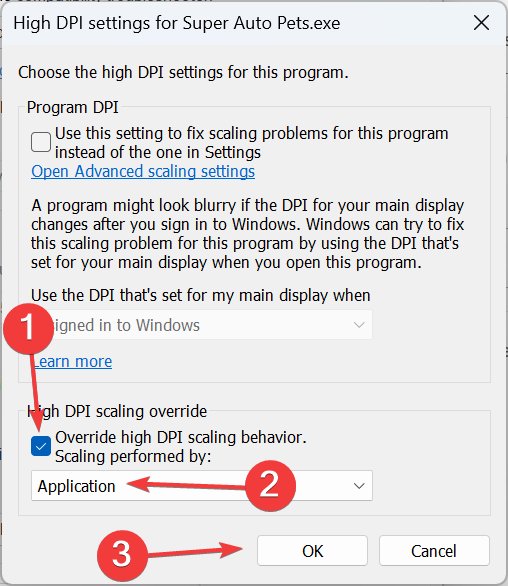
- Наконец, нажмите Применять и ХОРОШО чтобы сохранить изменения, перезагрузите устройство и проверьте, исчезло ли застрявшее на экране перекрестие.
- Задержка клавиатуры в Windows 11: как исправить задержку
- Код ошибки Microsoft Store 0xC002001B [исправлено]
- Исправлено: фон экрана блокировки снова становится синим экраном в Windows 11.
- Ошибка 1067: процесс неожиданно завершился [исправить]
4. Перенастроить настройки оружия в FPSAimTrainer
Это решение применимо только тогда, когда вы используете FPSAimTrainer. Если нет, переходите к следующему способу.
- Запустите FPSAimTrainer и открыть его Настройки.
- Перейти к Оружие вкладку, снимите флажок Перекрестие Блуми нажмите Сохранять чтобы применить изменения.
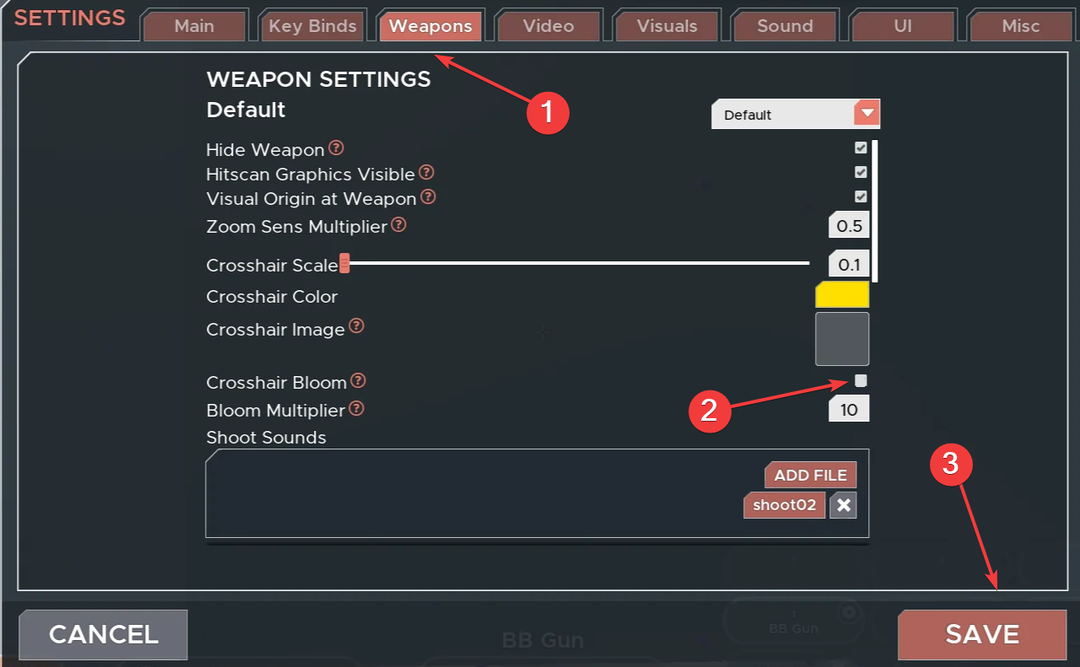
5. Удалите проблемное приложение
- Нажимать Окна + р открыть Бегать, тип appwiz.cpl в текстовом поле и нажмите ХОРОШО.
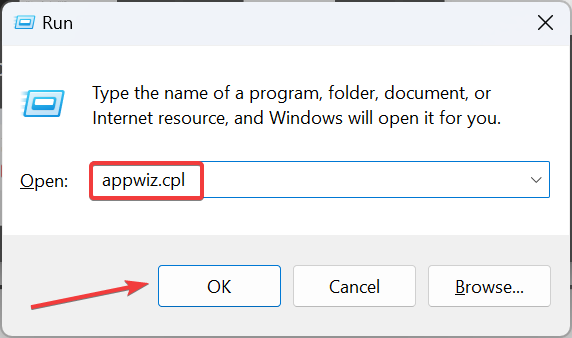
- Выберите приложение, которое, по вашему мнению, вызывает перекрестие, а затем выберите Удалить.
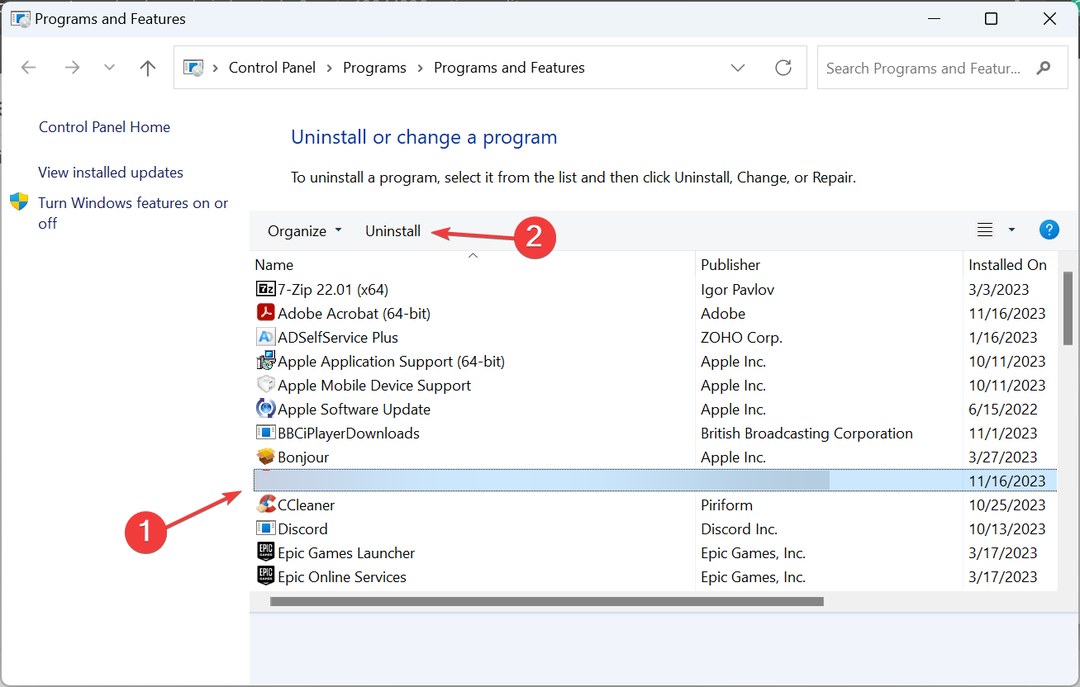
- Следуйте инструкциям на экране, чтобы завершить процесс.
- После этого перезагрузите компьютер и проверьте наличие улучшений.
Если это не сработает, используйте надежный деинсталлятор программного обеспечения удалить все оставшиеся файлы и записи реестра, которые все еще могут быть причиной того, что зеленое перекрестие застряло на экране монитора.
Это также поможет, если вы обнаружите Введите условия поиска застрял на экране.
6. Сбросьте ПК к настройкам по умолчанию
Когда больше ничего не работает и вы уверены, что за застрявшим перекрестием на мониторе стоит сторонняя программа или игра, сброс настроек виндовс.
Несмотря на то, что это приведет к удалению всех сохраненных файлов и установленных приложений, это лучший способ решить проблему и все заработает!
Одно из этих решений должно помочь, если на экране застряло перекрестие, независимо от цвета и формы!
Прежде чем уйти, узнайте кое-что быстрые советы по повышению скорости ПК и получить лучшую производительность.
Если у вас есть вопросы или вы хотите поделиться тем, что сработало для вас, оставьте комментарий ниже.